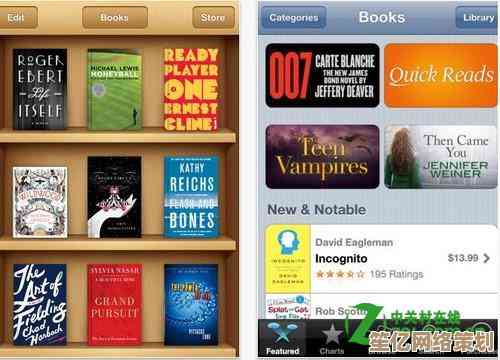详细教程:在Windows 10中移除记忆的WiFi密码
- 问答
- 2025-10-16 04:32:18
- 1
哎,说到这个忘记WiFi密码的事儿,我可太有感触了,有时候吧,你搬了个家,或者就是单纯觉得那个“CMCC-XXX”的公共网络再也不想连了,可它就像个甩不掉的小尾巴,每次打开WiFi列表都能看见它在那儿… 心里就有点硌应,你知道吧?或者更糟的是,你把密码给了某个不太熟的朋友,后来不想让他再蹭网了,这时候从自己电脑上“忘记”这个网络,就成了挺关键的一步。
行,那咱们就聊聊在Win10里头,怎么把这些“记忆”给抹掉,别担心,没啥高深技术,就是点几下鼠标的事儿,但位置藏得有点… 嗯,怎么说呢,不那么直观。
最直接的法子… 让我想想,对了,你得先点开屏幕右下角那个WiFi图标,就像你平时选网络一样,别急着选,看到“网络和Internet设置”了吗?对,点进去,这时候会打开一个设置窗口,哎,Windows10这个设置界面吧,有时候觉得它挺现代,有时候又觉得它把东西藏得太深,你得在这个窗口里,找到“WLAN”那一栏, 往下看,有个“管理已知网络”,对,就是它!点一下。
嘿,这下好了,你会看到一个列表,密密麻麻的全是你电脑曾经“结识”过的所有WiFi网络,从上到下,按时间顺序排的,找到那个你不想再要的,比如那个蹭网朋友的网络,或者那个信号弱到爆的咖啡馆WiFi… 点它一下,它会展开,然后一个清晰的按钮就出来了——“忘记”,这个“忘记”按钮,按下去的时候,心里还真有点… 小小的解脱感?就好像跟一段不好的关系说拜拜一样,啪,它就从这个世界上消失了,至少是从你的电脑里。
但有时候吧,事情没那么简单,我遇到过一种情况,就是那个列表太长了,找起来眼花缭乱,或者,更邪门的是,某个网络像牛皮糖一样,用上面那方法“忘记”了,过一阵子它又出现了!真是见鬼了,这时候,就得用点“高级”手段了,虽然也不难。
你得请出咱们的老朋友——命令提示符,就是那个黑乎乎的窗口,在开始菜单里搜“cmd”或者“命令提示符”, 记得要用管理员身份运行哦,右键点它,选“以管理员身份运行”,不然它可能不听话。
窗口跳出来之后,你输入一行神奇的咒语:netsh wlan show profiles,回车,唰一下,所有被你电脑记录在案的WiFi配置文件名就都列出来了,你找到那个你想删除的,记下它的确切名字,一个字母都不能错。
再来一句咒语:netsh wlan delete profile name=“这里填那个WiFi名字”。netsh wlan delete profile name=“CMCC-超级慢”,再回车,如果它显示“已从接口…”啥的成功消息,那恭喜你,这次是彻底清除了,算是从根儿上给删了,用这种方法,感觉就像是在做个小手术,精准切除,挺爽的。
说起来,为啥要这么麻烦呢?Windows为啥不把这些设置放得更明显点?我猜啊,微软可能觉得普通用户不太需要动不动就“忘记”网络吧,但对我们这些有点小纠结、或者注重隐私和安全的人来说,这个功能又确实挺实用的,每次清理掉一个不用的网络,就好像给电脑做了一次小小的断舍离,感觉系统都轻快了一点儿似的… 虽然可能只是心理作用。
呢,两条路你都试试,一般情况用设置界面就够了,遇上顽固分子就上命令提示符,希望这点啰嗦的经验,能帮到你,以后啊,连接WiFi的时候也可以留个心眼,公共网络如果不是必须,就别选那个“自动连接”的勾勾,省得以后还要再来清理一遍,好了,就说到这儿吧。
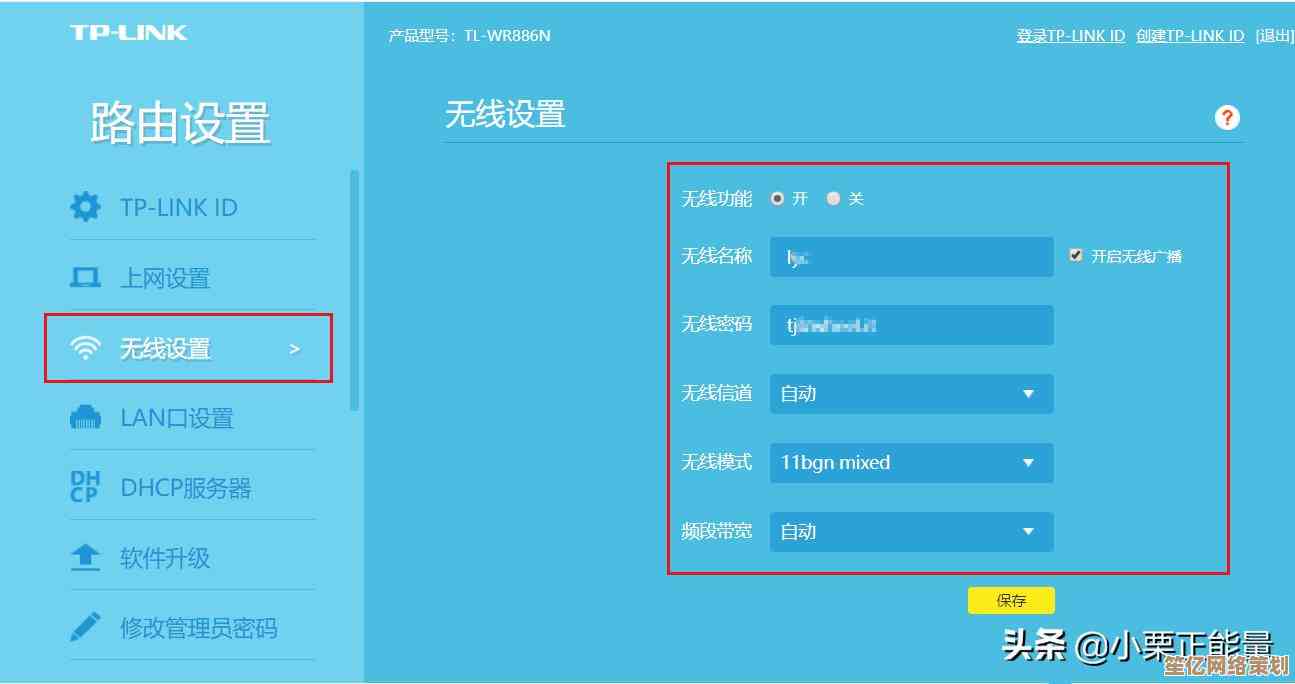
本文由黎家于2025-10-16发表在笙亿网络策划,如有疑问,请联系我们。
本文链接:http://www.haoid.cn/wenda/27738.html
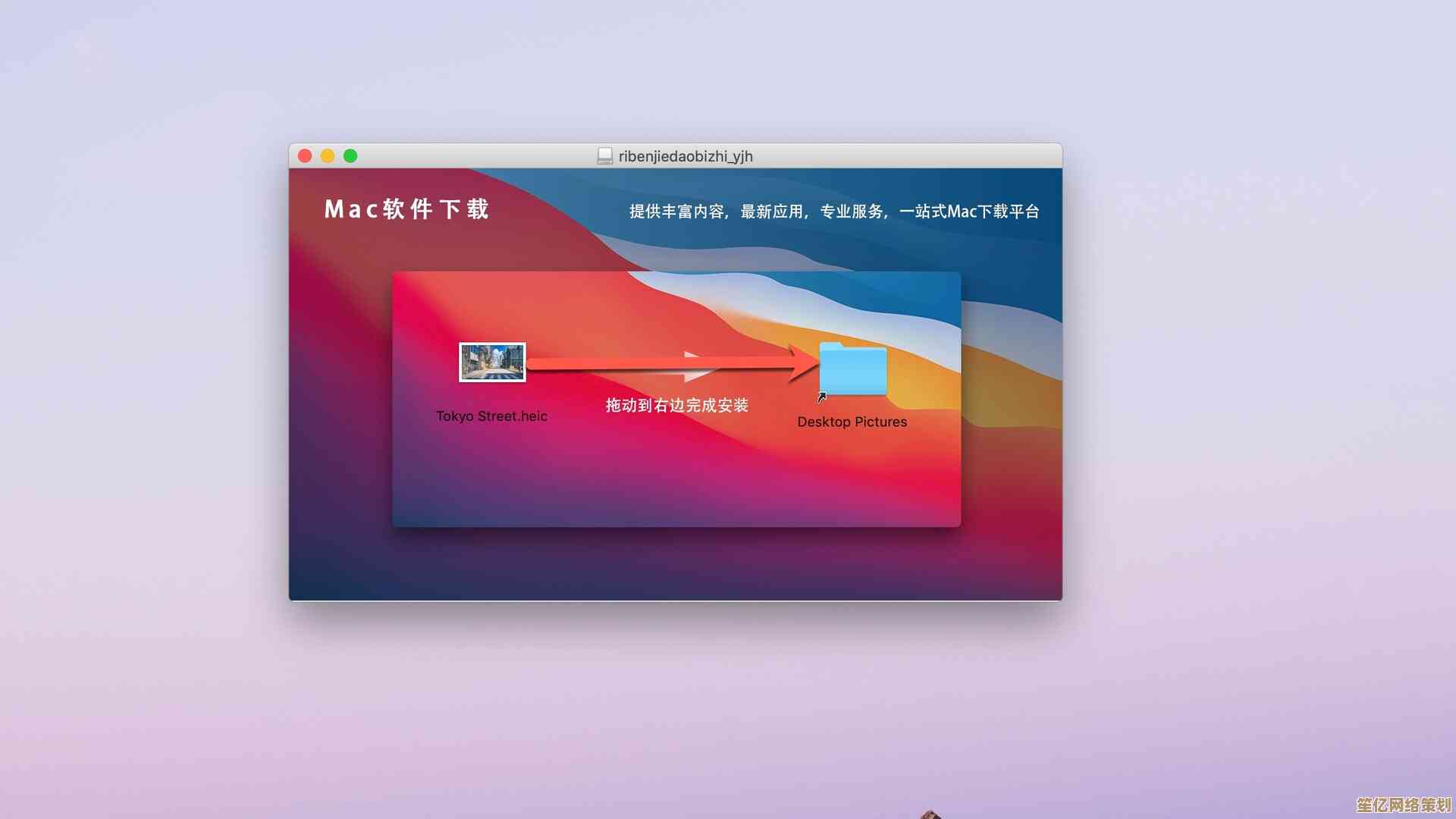
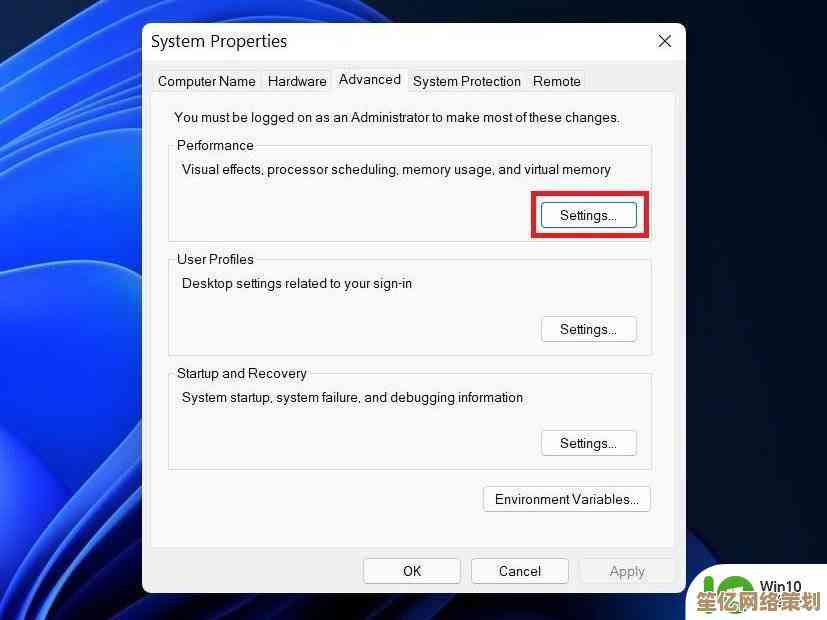
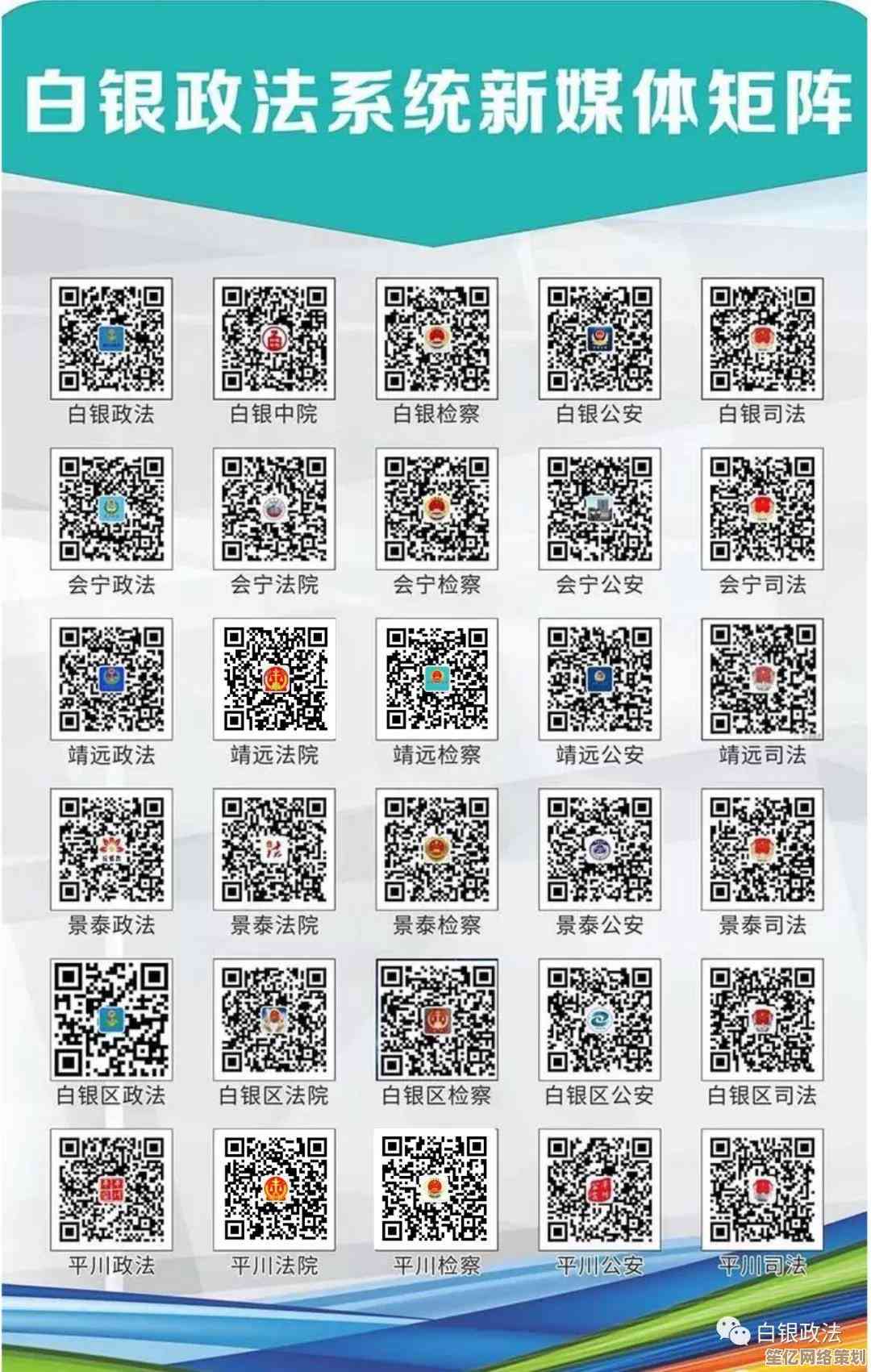
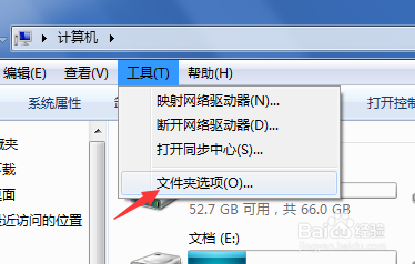
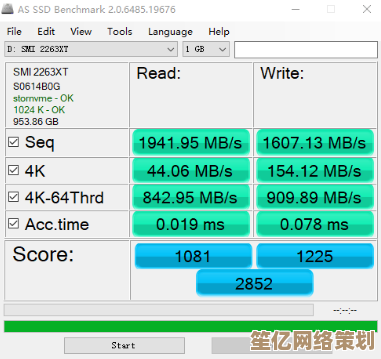

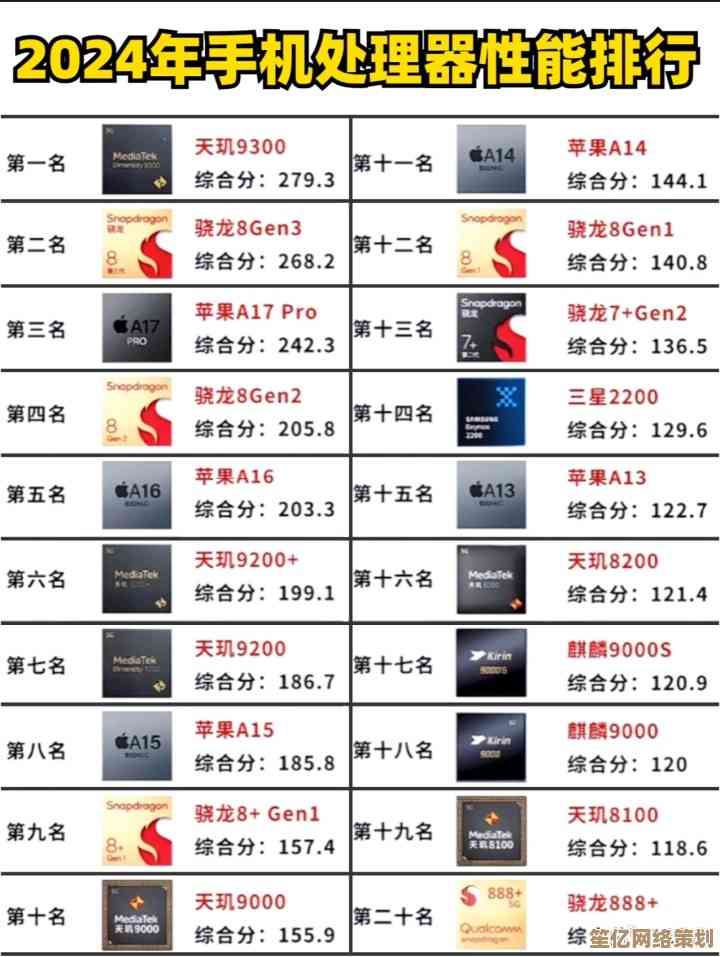
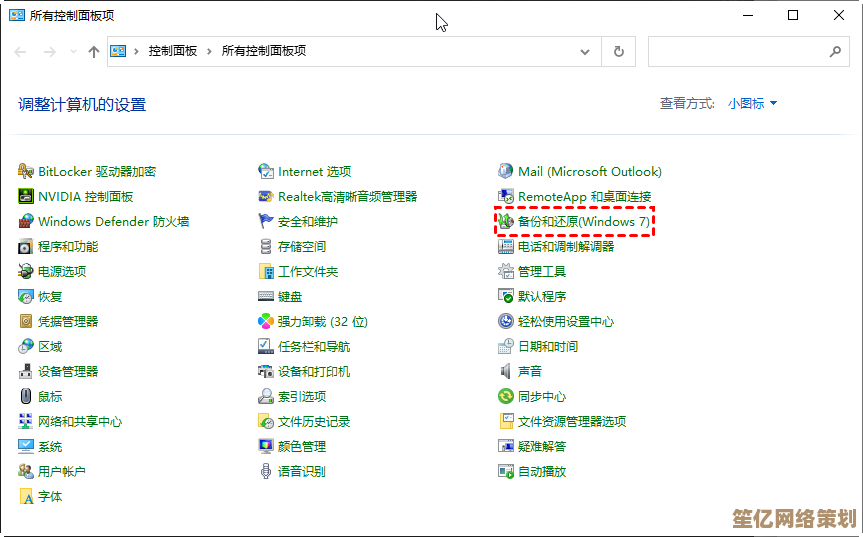
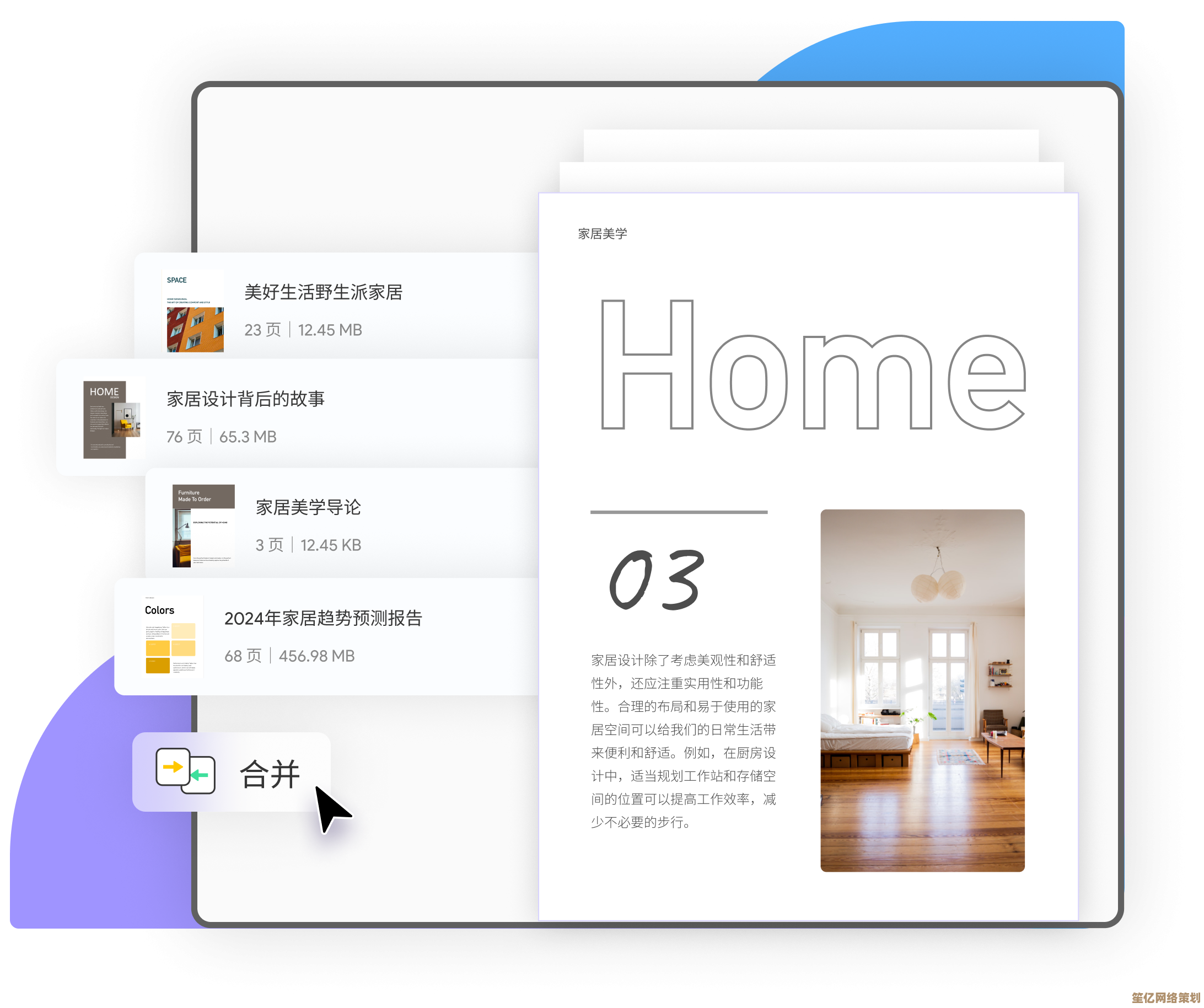
![优化系统性能:基于[perflogs]的日志记录实践与创新方法](http://www.haoid.cn/zb_users/upload/2025/10/20251016065224176056874457726.png)